Video Как подключить телефон к телевизору Sony просто
Синхронизация вашего смартфона с телевизором позволяет вам управлять и искать более удобно. Кроме того, просмотр фильмов на большом экране также улучшается. В статье ниже описан самый простой способ подключить телефон к телевизору Sony .
Как подключить телефон к телевизору Sony (применимо к телефонам под управлением операционной системы Android)
— Подключение по MHL
MHL — это традиционный метод физического подключения. Это соединение позволяет пользователям легко передавать изображения и звуки с телефона на телевизор.
Чтобы подключить смартфон к телевизору Sony через MHL, телевизору необходим порт HDMI, поддерживающий MHL, и кабель MHL.
Как подключить телефон к телевизору через MHL:
— Шаг 1. Подключите самый маленький конец кабеля MHL к порту зарядки телефона.
— Шаг 2. Подключите разъемы HDMI и USB кабеля к портам HDMI и USB TV соответственно.
— Шаг 3: нажмите кнопку питания, чтобы выбрать вход (ИСТОЧНИК, ВХОД или значок стрелки), и выберите сигнал HDMI.
Телевизор Sony XR-75X95J
— Шаг 4: проверьте, успешно ли установлено соединение. В это время экран телефона будет отображаться на телевизоре, и вам будет проще просматривать веб-страницы, смотреть фильмы и играть в игры.

Кабель MHL позволяет легко подключить телефон к телевизору Sony.
Зеркальное отображение экрана с функцией Screen Mirroring
Как подключить телефон к телевизору Sony через Screen Mirroring доступно только на Интернет-телевидении и Android TV. Это соединение позволяет проецировать экран вашего телефона на экран телевизора через то же соединение Wi-Fi.
Как подключить смартфон к телевизору Sony с помощью Screen Mirroring:
— Шаг 1. Зайдите в настройки подключения на своем телефоне, найдите функцию Screen Mirroring / Miracast / Screen Mirroring, ..
— Шаг 2: На телевизоре нажмите кнопку INPUT / HOME. Если на телевизоре отображается Screen Mirroring или Screen Mirroring, соединение установлено.
— Управление через инфракрасный порт
Некоторые смартфоны от Samsung, Sony, LG, . оснащены инфракрасными портами. Инфракрасный порт позволяет легко управлять телевизором по телефону с помощью основных операций.
Шаги по подключению телефона к телевизору Sony через инфракрасный порт:
— Шаг 1. Запустите на телефоне программу Quick Remote.
— Шаг 2: Выберите значок ТВ.
— Шаг 3. Выберите значок Sony TV.
— Шаг 4. Направьте телефон на телевизор, чтобы проверить, успешна ли установка. Выберите «Да» в командах для приема ТВ и выберите «Нет» для команд, которые ТВ не принимает.
— Шаг 5: Успешная установка. Вы можете управлять телевизором где угодно.

Как управлять телевизором SONY с телефона. На примере SONY XH9505
Используйте инфракрасный порт для подключения телефона к телевизору Sony.
— Используйте программное обеспечение для подключения смартфона к телевизору
Установка программного обеспечения Sony Video TV Sideview:
— Шаг 1. Загрузите приложение Video TV Sideview вам просто нужно выбрать видео для воспроизведения для отображения на экране телевизора.
— Шаг 6: выберите значок трансляции, чтобы телефон передавал сигнал на телевизор.
— Шаг 7: Сопряжение выполнено успешно. Видео будет показано на экране.
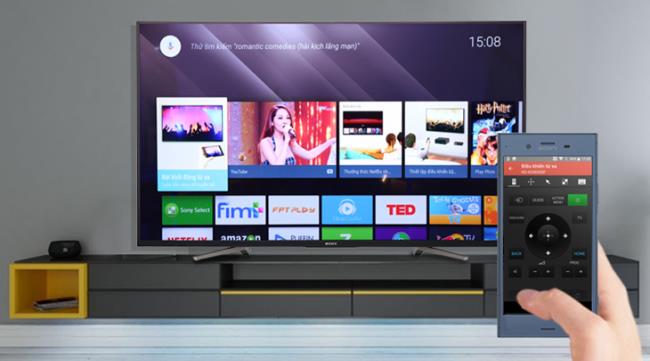
Используйте приложение Sony Video https://ru.webtech360.com/detail/%D0%BA%D0%B0%D0%BA-%D0%BF%D0%BE%D0%B4%D0%BA%D0%BB%D1%8E%D1%87%D0%B8%D1%82%D1%8C-%D1%82%D0%B5%D0%BB%D0%B5%D1%84%D0%BE%D0%BD-%D0%BA-%D1%82%D0%B5%D0%BB%D0%B5%D0%B2%D0%B8%D0%B7%D0%BE%D1%80%D1%83-sony-%D0%BF%D1%80%D0%BE%D1%81%D1%82%D0%BE-154796.html» target=»_blank»]ru.webtech360.com[/mask_link]
Как подключить мобильный телефон к телевизору Sony

Все компании, производящие электронные устройства, адаптировались к новым требованиям общества, обновляя каждый производимый ими продукт, среди этих компаний мы находим Sony. Их новые телевизоры позволяют подключаться к мобильному телефону и выполнять больше задач. В этом смысле подключение мобильного телефона к телевизору Sony — очень простая задача, если мы знаем, как это сделать, вы можете установить это соединение с помощью прямого Wi-Fi или с помощью функции дублирования экрана. Важно отметить, что одним из преимуществ телевизоров Sony является то, что они совместимы с разными марками и моделями мобильных телефонов, а также совместимы с операционными системами Android или iOS.
Подключение телефона к телевизору Sony Smart TV позволит вам более легко обмениваться контентом на вашем мобильном телефоне, а также наслаждаться фильмом или сериалом, например, загруженным на ваш мобильный телефон. В дополнение к этому преимуществу вы также можете подключить мобильное устройство к Sony Smart TV, чтобы использовать его в качестве контроллера для игры в некоторые из самых популярных мобильных игр на данный момент.
Программы для Windows, мобильные приложения, игры — ВСЁ БЕСПЛАТНО, в нашем закрытом телеграмм канале — Подписывайтесь:)
Как подключить смартфон к телевизору Sony Bravia WiFi
Современные телевизоры можно подключать к компьютерам, мобильным телефонам, планшетам и другим устройствам, обмениваясь файлами за невероятно короткое время, поэтому вы можете просматривать свои фотографии, видео или слушать музыку со своего мобильного телефона через экран телевизора.
Перед подключением телефона к телевизору Sony Bravia через Wi-Fi Direct важно найти на телевизоре режим WiFi Direct. Далее мы укажем в несколько коротких шагов, как этого добиться. В основном процесс будет зависеть от типа меню на вашем телевизоре Sony.
- Нажмите кнопку «Домой», а затем МЕНЮ на пульте дистанционного управления.
- Получите доступ к опции прямого режима Wi-Fi.
- Выберите параметр «Настройки».
- Подниматься Сеть а затем выберите параметр «Встроенный WiFi» или «Встроенный Wi-Fi» и, наконец, в отображаемом списке убедитесь, что параметр WiFi Direct включен.
- Наконец, выберите Прямые настройки Wi-Fi.
- В разделе «Системные настройки» выберите Конфигурация Wi-Fi .
- Убедитесь, что встроенный Wi-Fi и WiFi Direct установлены на На.
После выполнения этих шагов запустите режим WiFi Direct:
- Выбирать Опции на пульте телевизора.
- В раскрывающемся списке выберите вариант, который говорит Руководство.
- Выберите один из двух вариантов, которые появляются на экране. Другие методы.
- Наконец, на экране появится имя Wi-Fi и ключ WPA для настройки вашего мобильного телефона.
После успешного первоначального подключения вы, наконец, можете приступить к подключению телефона к телевизору Sony.
Подключите телевизор Sony к телефону Android
Чтобы подключиться к телефону Android, вам необходимо выполнить несколько простых шагов:
- Выберите опцию Wi-Fi, доступную в меню вашего мобильного телефона.
- Выберите Имя Wi-Fi который соответствует вашему телевизору Sony BRAVIA.
- Введите ключ WPA, соответствующий вашему телевизору BRAVIA, и нажмите » Соединять ».
Подключить телевизор Sony к iPhone
Если ваш мобильный телефон принадлежит к линейке известного бренда Apple, по сути, вам необходимо установить соединение с вашим iPhone. Это достигается путем ввода ключа WPA на вашем iPhone, который отображается на экране вашего телевизора Sony Bravia, с помощью следующих шагов:
- Введите настройки вашего iPhone, где сразу же появится список опций. Вы будете искать, что он говорит Вай-фай.
- Отобразится список Wi-Fi, доступных для подключения, где вы продолжите выбирать опцию Direct-xx-BRAVIA. После этого появится окно для ввода пароля.
- Именно в этот момент вам предстоит ввести ключ WPA (пароль), появившийся в начале на экране вашего телевизора Sony, затем выбрать Соединять.
- Подождите всего несколько секунд, пока соединение будет установлено. Вы будете знать, что процесс завершен, если «признак чек об оплате«Рядом с сетью Wi-Fi, к которой вы подключились. В случае с экраном вашего телевизора Sony, если вы видите линию, соединяющую значок мобильного телефона с телевизором, соединение установлено успешно.
Обратите внимание, что в случае сбоя подключения рекомендуется повторить шаги еще раз, убедившись, что вы правильно ввели пароль WPA.
После завершения этого процесса вы сможете обмениваться файлами между своим мобильным телефоном (Android и iPhone) и устройством Sony с Wi-Fi Direct.
Как подключить смартфон к телевизору Sony через Screen Mirroring
Возможно, вы впервые слышите этот термин, но на самом деле это что-то очень простое, относящееся к отображению экрана вашего мобильного телефона на телевизоре, но для этого устройство должно иметь возможность принимать функцию Screen Mirroring.
Эту опцию можно использовать без кабеля или Интернета, просто зарегистрируйтесь. Шаги для регистрации следующие:
- С помощью пульта телевизора выберите кнопку с надписью «Ввод».
- Используя кнопки переключения каналов (или, в некоторых случаях, кнопки громкости), найдите параметр «Screen Mirroring».
- Подождите несколько секунд, пока он зарядится, телевизор выполнит поиск устройства для подключения.
- Как только все устройства, которые находятся в пределах диапазона подключения, отобразятся на экране, вам нужно выбрать то, которое вы хотите подключить.
- Доступ к функции зеркалирование экрана вашего устройства, если вы не знаете, как получить к нему доступ, обратитесь к руководству, так как оно может различаться в зависимости от модели.
- Затем проверьте, действительно ли установлено соединение, где обычно на экране появляется «галочка».
Если вы хотите отключить свой мобильный телефон от этой опции, вам просто нужно нажать на устройство, выбрать опцию «Отключить» и, наконец, кнопку «Да».
Программы для Windows, мобильные приложения, игры — ВСЁ БЕСПЛАТНО, в нашем закрытом телеграмм канале — Подписывайтесь:)
Источник: pagb.ru
Sony Bravia Screen Mirroring
Приложение Sony Bravia Screen Mirroring помогает транслировать и зеркально отображать экран телефона или вкладки Android на вашем Sony Bravia Smart TV/Display (с поддержкой Miracast) или беспроводных ключах или адаптерах. Подключите экран телефона к телевизору с помощью этого приложения Cast To TV и с легкостью транслируйте фильмы с телефона на большой экран телевизора, чтобы получить великолепные впечатления от работы с большим экраном телефона.
Приложение Sony Bravia TV Screen Mirroring — самое мощное приложение для зеркального отображения и трансляции экрана Android и звука в режиме реального времени с помощью функции Miracast. С помощью этого приложения bravia Mirror Screen (Castto) вы можете воспроизводить видео, музыку, транслировать фотографии и многое другое на своем смартфоне с помощью любого устройства (смартфона, смарт-телевизора, ноутбука, планшета). Вы можете легко подключить свое устройство к телевизору Sony.
Если вы ищете бесплатное и стабильное приложение для зеркального отображения экрана, чтобы транслировать и показывать свой экран телефона на большом экране, это полезное экранное приложение Sony Bravia Mirror поможет транслировать ваш телефон на телевизор. Вы можете легко подключить свой смартфон к телевизору по беспроводной сети.
Вы можете искать свои любимые телешоу и сериалы и легко транслировать их на экране телевизора в любое время. Вы можете транслировать все в прямом эфире на Twitch, Youtube Gaming, Facebook, Ustream и всех других популярных потоковых серверах в Интернете. Идеально подходит для потоковой передачи ваших любимых игр. Вы также можете делиться презентациями своей работы.
ФУНКЦИИ:
* Транслируйте на ТВ и наслаждайтесь лучшими впечатлениями от просмотра видео и фильмов.
* Простое и быстрое подключение одним щелчком мыши.
* Поддерживаются все мультимедийные файлы, видео, фотографии, аудио, PDF-файлы и т. д.
* Поддерживается несколько устройств.
* Быстрый и простой в использовании.
* Быстро транслируйте экран телефона на большой экран телевизора.
* Быстрое соединение Wi-Fi.
* Играйте в мобильные игры на экране телевизора.
* Трансляция живого видео в браузере.
* Скорость совместного использования экрана.
Краткое руководство по использованию Sony Bravia Screen Mirroring для отображения экрана телефона на телевизоре Sony.
1- Убедитесь, что ваш телевизор и телефон подключены к одной и той же сети Wi-Fi.
2- Включите отображение Miracast на телевизоре.
3- Активируйте опцию беспроводного дисплея на вашем телефоне.
4- Нажмите кнопку выбора и выберите свой телевизор.
5- Получайте удовольствие!
Если у вас нет телевизора Sony Bravia, не беспокойтесь, с нашим приложением вы также можете:
зеркало для Року.
зеркальное отображение экрана для TCL TV.
Трансляция на Samsung Smart View TV.
совместное использование экрана для LG TV.
транслируется на Hisense TV.
дублирование экрана на Smart TV Philips.
зеркальный экран для Xiaomi TV.
дублирование экрана для Vizio Smart TV.
Трансляция на Amazon Fire Stick и Fire TV.
AnyCast и все другие беспроводные адаптеры и адаптеры Miracast.
Дублирование экрана для Sony Bravia Smart TV простое в использовании и, самое главное, это бесплатное приложение!
Если вам понравился этот скринкаст Sony Bravia, оцените нас в игровом магазине.
Отказ от ответственности: это приложение не связано ни с одной из упомянутых здесь торговых марок.
Источник: play.google.com